Сетевая операционная система – это операционная система, которая обеспечивает обработку, хранение и передачу данных в информационной сети.
Главными задачами сетевой ОС являются разделение ресурсов сети (например, дисковые пространства) и администрирование сети. Системный администратор определяет разделяемые ресурсы, задаёт пароли, определяет права доступа для каждого пользователя или группы пользователей. Отсюда сетевые ОС делят на сетевые ОС для серверов и сетевые ОС для пользователей.
Существуют специальные сетевые ОС, которым приданы функции обычных систем (например, Windows NT) и обычные ОС (Windows XP), которым приданы сетевые функции. Практически все современные ОС имеют встроенные сетевые функции.
Сетевая операционная система составляет основу любой вычислительной сети. Каждый компьютер в сети в значительной степени автономен, поэтому под сетевой операционной системой в широком смысле понимается совокупность операционных систем отдельных компьютеров, взаимодействующих с целью обмена сообщениями и разделения ресурсов по единым правилам - протоколам. Эти протоколы обеспечивают основные функции сети: адресацию объектов, функционирование служб, обеспечение безопасности данных, управление сетью. В узком смысле сетевая ОС - это операционная система отдельного компьютера, обеспечивающая ему возможность работать в сети.
В зависимости от того, как распределены функции между компьютерами сети, сетевые операционные системы, а следовательно, и сети делятся на два класса: одноранговые и двухранговые, которые чаще называют сетями с выделенными серверами.
Практические задания
Провести разделку кабеля витая пара
1. Аккуратно обрежьте конец кабеля, при этом лучше всего пользоваться резаком, встроенным в обжимной инструмент
2. Снимите с кабеля изоляцию. Можно использовать специальный нож для зачистки изоляции витой пары, его лезвие выступает ровно на толщину изоляции, так вы не повредите проводники.
3. Разведите и расплетите проводки, выровняйте их в один ряд, при этом соблюдая цветовую последовательность
4. Обкусите проводки так, чтобы их осталось чуть больше сантиметра
5. Вставляйте проводники в разъем RJ-45
6. Проверьте, правильно ли вы расположили проводки
7. Убедитесь все ли провода полностью вошли в разъем и уперлись в его переднюю стенку
8. Поместите коннектор с установленной парой в клещи, затем плавно, но сильно произведите обжим.

Определите тип физической среды (кабеля), с которой работает сетевая карта. Определите тип шины (интерфейс), к которой подключается сетевая карта
Для определения типа шины к которой подключается сетевая карта необходимопосмотреть на ту часть сетевой карты, которая имеет контакты. Если длина этой стороны менее 10 см, то карта подключается к шине PCI.
Для определения типа физической среды с которой работает сетевая карта, необходимо посмотреть на металлическую пластину, к которой крепится карта. Круглый коннектор свидетельствует о том, что эта карта для коаксиального кабеля; разъем RJ-45 – для работы с витой парой
Проверить работу сетевой карты, вставленной в компьютер
· В Windows XP выполните команду Пуск-Панель управления-Система-Оборудование-Диспетчер устройств и раскройте список Сетевые платы
· В Windows 7 выполните команду Пуск-Панель управления-Оборудование и звук-Диспетчер устройств и раскройте список Сетевые адаптеры
· Если на сетевой плате нет желтых восклицательных знаков и красных крестиков, то ее драйвер установлен и работает корректно. Если напротив сетевого адаптера отображен восклицательный знак на фоне желтого круга, то драйвер конфликтует с другим устройством. Если напротив сетевой карты появился красный крестик, то драйвера вообще нет и его следует искать и устанавливать
Определить физический (MAC) адрес адаптера
Для этого в Windows XP (или Windows 7) выполните команду Пуск-Все программы-Стандартные-Командная строка и введите команду ipconfig/all.
Интерфейс программы Netemul
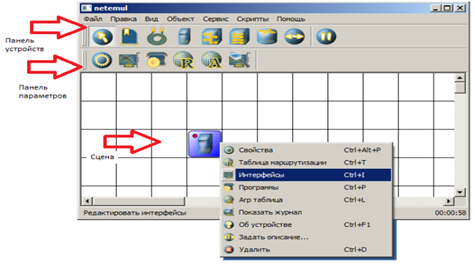
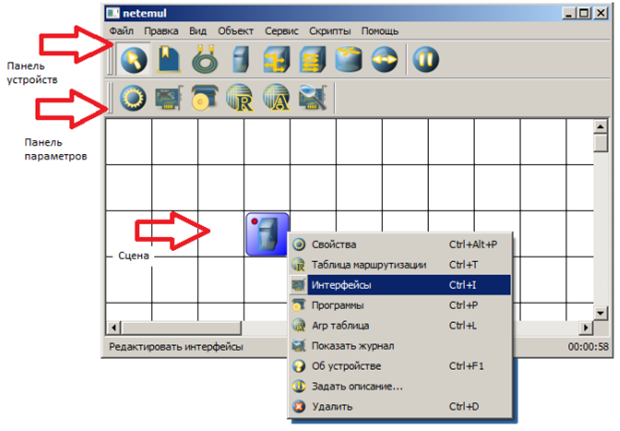
Интерфейс состоит из:
Главного меню программы;
Панели устройств (на рисунке панель отмечена цифрой 1);
Панели параметров (на рисунке панель отмечена цифрой 2)
Сцены – рабочей области программы.
Главное меню программы NetEmul служит для настройки работы самой программы. Главное меню состоит из пунктов: Файл, Правка, Вид, Объект, Сервис, Скрипты, Помощь.
С помощью пункта Файл можно создать новый проект, сохранить или загрузить его, а также запустить предпросмотр получившейся модели сети и распечатать ее;
Пункт Правка служит для отмены или возврата действия пользователя.
Пункт Вид используется для включения или отключения панелей программы;
Пункт Объект полностью копирует функции контекстного меню, которое вызывается по нажатию правой кнопки мыши. Важно отметить, что данный пункт становится активным лишь после того, как будет выделен какой-либо из объектов на сцене;
Пункт Сервис позволяет просмотреть общую статистику для всей сети, в которой указывается количество каждого из устройств и общий трафик;
Пункт Помощь содержит сведения об авторах и краткую справку по использованию программы NetEmul.
